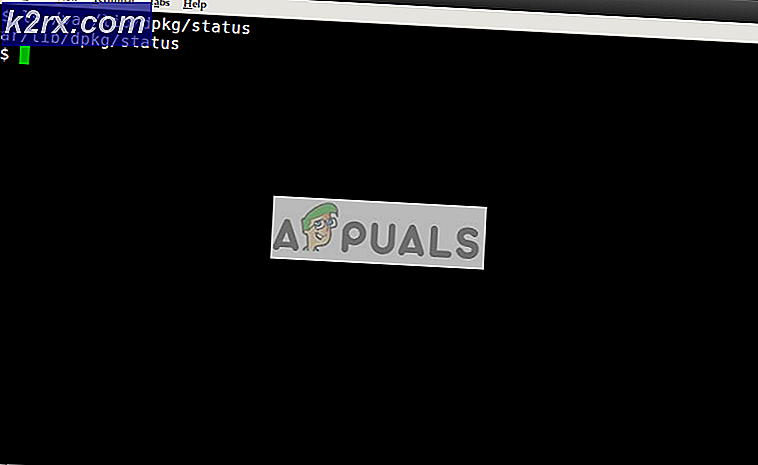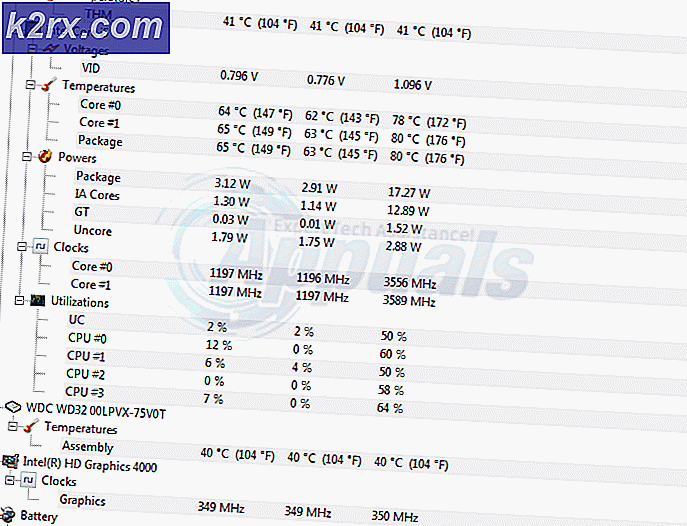So entsperren Sie den Bootloader von Verizon Pixel XL mit ADB
Das Google Pixel (und Pixel XL) ist eines der besten Android-Handys überhaupt, wenn man bedenkt, dass Android ein Google-Projekt ist. Leider sind einige Telekommunikationsanbieter wie Verizon berüchtigt dafür, dass sie die Bootloader ihrer Versionen des beliebten Android-Geräts sperren.
Ein gesperrter Bootloader ist für ein Android-Smartphone eine schreckliche Sache - mit einem gesperrten Bootloader können Sie keine benutzerdefinierte Wiederherstellung wie TWRP installieren, wodurch das Rooten des Geräts erleichtert wird und Sie auch keine benutzerdefinierten ROMs installieren können .
In diesem Handbuch zeigen wir Ihnen, wie Sie den Bootloader eines Verizon Pixel / XL-Geräts problemlos entsperren können.
Warnung: In diesem Handbuch wird das Gerät auf die Werkseinstellungen zurückgesetzt. Bitte sichern Sie alle wichtigen Benutzerdaten, bevor Sie fortfahren!
Bedarf
ADB-Tools (Siehe Appual's Guide So installieren Sie ADB unter Windows)
PRO TIPP: Wenn das Problem bei Ihrem Computer oder Laptop / Notebook auftritt, sollten Sie versuchen, die Reimage Plus Software zu verwenden, die die Repositories durchsuchen und beschädigte und fehlende Dateien ersetzen kann. Dies funktioniert in den meisten Fällen, in denen das Problem aufgrund einer Systembeschädigung auftritt. Sie können Reimage Plus herunterladen, indem Sie hier klicken- Entfernen Sie zuerst alle Google-Konten auf Ihrem Gerät und auch jede Art von Bildschirmsperre (Einstellungen> Konten und Einstellungen> Sicherheit).
- Schalten Sie Ihr Verizon Pixel aus und werfen Sie die SIM-Karte aus.
- Schalten Sie Ihr Verizon Pixel wieder ein und führen Sie dann einen Factory Reset durch . Sie können dies tun, indem Sie Power + Volume Down gedrückt halten, bis das Bootloader-Menü angezeigt wird. Verwenden Sie dann die Lautstärketasten, um den Wiederherstellungsmodus zu markieren, und die Option Power, um auszuwählen.
- Markieren Sie im Wiederherstellungsmodus von Android die Option Daten löschen / Zurücksetzen auf die Werkseinstellungen und bestätigen Sie mit Power. Dadurch werden alle Daten auf Ihrem Gerät zurückgesetzt!
- Wenn Ihr Telefon nun mit dem Zurücksetzen auf die Werkseinstellungen fertig ist und wieder mit dem Android-System gestartet wird, gelangen Sie zum ersten Android-Einrichtungsassistenten. Überspringe alles! Stellen Sie keine Verbindung mit WiFi her oder fügen Sie keine Fingerabdruck- oder Bildschirmsperrmuster hinzu.
- Gehe zu Einstellungen> Über Telefon> tippe 7 Mal auf Build-Nummer, bis der Entwicklermodus aktiviert ist. Gehen Sie dann zu Einstellungen> Entwickleroptionen und aktivieren Sie USB-Debugging.
- Verbinden Sie Ihr Verizon Pixel über USB mit Ihrem PC und starten Sie ein ADB-Terminal (halten Sie die Umschalttaste gedrückt und klicken Sie mit der rechten Maustaste und wählen Sie Öffnen eines Befehlsfensters aus dem ADB-Hauptordner).
- Geben Sie nun in das ADB-Befehlsendgerät Folgendes ein : adb shell pm uninstall -user 0 com.android.phone
- Starten Sie Ihr Verizon Pixel neu und stellen Sie eine Verbindung zu WiFi her.
- Öffnen Sie den Chrome-Browser und gehen Sie zu einer beliebigen Website.
- Kehren Sie zu den Entwickleroptionen zurück und aktivieren Sie die OEM-Entsperrung.
- Schalten Sie jetzt Ihr Verizon Pixel erneut aus und starten Sie den Bootloader-Modus. Geben Sie im ADB-Fenster Folgendes ein : fastboot oem unlock
- Alternativ können Sie tippen: Fastboot blinkt entsperren
Diese Entsperrungsmethode wurde für Android Oreo und Android P Developer Preview bestätigt. Einige Nutzer erwähnten, dass sie nach dem Öffnen von Chrome und dem Besuch einer Website 3 bis 5 Minuten warten mussten, bis der Bildschirm für die OEM-Entsperrung in den Entwickleroptionen verfügbar war.
PRO TIPP: Wenn das Problem bei Ihrem Computer oder Laptop / Notebook auftritt, sollten Sie versuchen, die Reimage Plus Software zu verwenden, die die Repositories durchsuchen und beschädigte und fehlende Dateien ersetzen kann. Dies funktioniert in den meisten Fällen, in denen das Problem aufgrund einer Systembeschädigung auftritt. Sie können Reimage Plus herunterladen, indem Sie hier klicken